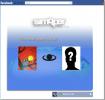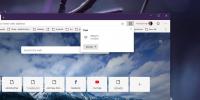A hangtorzulás és a statikus helyzet javítása a Windows 10 rendszerben
A Windows 10 térbeli hanggal rendelkezik. tudsz engedélyezze a térbeli hangot a Windows 10 rendszerben a beépített funkción keresztül, vagy megvásárolhatja a Dolby Digital alkalmazást, hogy térbeli hangot szerezzen otthoni színházához. Nagyon lenyűgöző kiegészítés, de a Windows 10-nek van néhány hangja. Pontosabban, úgy tűnik, hogy a legutóbbi havi frissítések egyike torzítást okozott és statikus volt a Windows 10 rendszerben. Lehet, hogy a statikus állandó, vagy időnként torz hangot hallhat, amíg az adathordozó játszik. Ez a probléma minden alkalmazást érint, beleértve a Chrome-ot, valamint a Filmek és TV alkalmazást. A jó hír az, hogy javíthatja a hang torzulását és a statikus állapotot a Windows 10 rendszerben a hangbeállítások megjavításával.
Meg kell említenünk, hogy amennyire meg tudjuk mondani, a probléma csak úgy tűnik, hogy olyan rendszereken jelentkezik, amelyek Realtek hangot tartalmaznak. Ennek ellenére, ha statikus, véletlenszerű repedéseket és felbukkanásokat tapasztal, vagy torz hang van a Windows 10 rendszerben, akkor mindenképpen próbálja ki ezt a javítást. Ez egyszerű és könnyen visszafordítható.
Kattintson a jobb gombbal a hangszóró ikonjára a rendszerben, majd válassza a helyi menüben a „Lejátszási eszközök” lehetőséget.

Ezzel megnyílik a Hangok ablak, amikor a Playback devices fül van kiválasztva. Előfordulhat, hogy egy vagy több eszköz szerepel a Playback devices lapon. Azonnali javításhoz kattintson duplán az aktív / alapértelmezett lejátszási eszközre. Ez megnyitja az eszköz tulajdonságait egy új ablakban.

Az eszköztulajdonságok képernyőn válassza az „Speciális” fület. A Speciális lap „Kizárólagos mód” szakaszában tiltsa le az „Engedélyezze az alkalmazások számára, hogy kizárólag az eszköz irányítását vehessék fel” lehetőséget. Kattintson az Alkalmaz gombra, és kész. Ha más audioeszközt is használ a Windows 10 rendszerrel, ismételje meg a fentebb említett mindegyiket.
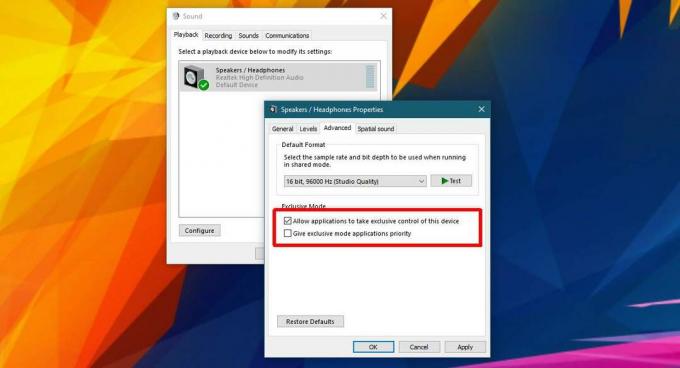
Repedések és popping a Dell rendszereken
Ez szinte az összes rendszerben rögzíti a hang torzulását és a statikus állapotot. Ha Dell laptopot / asztali számítógépet használ, a hangszórói időnként repedhetnek. Ennek köze van az energiagazdálkodási funkcióhoz, amelyet alapértelmezés szerint engedélyezni kell a Dell rendszereken. Lehetséges, hogy más gyártóknak valami hasonló van a hatékony kezelési segédprogramjukban. Ha például HP laptopja van, és a hangszórói véletlenszerűen repednek vagy popsálnak, akkor ellenőrizze, hogy a hangkezelőben nincs-e energiagazdálkodási funkció.
A hangkezelő gyártó alkalmazás. Ez nem alapértelmezett opció a Windows rendszerben. Az audioeszközök energiagazdálkodásának letiltásához a Dell-ben keresse meg és nyissa meg a Dell Audio alkalmazást. A Vezérlőpulton a Hardver és hang alatt található. Lépjen a Speciális fülre, és kapcsolja ki az energiagazdálkodást.

Ez az energiagazdálkodási funkció csak a rendszer audiokészülékére vonatkozik. Ha engedélyezve van, akkor kikapcsolja az audioeszközt, ha nem használja. Időnként felébred, hogy ellenőrizze, szükség van-e erre a felbukkanó és / vagy repedő zajra.
Ha 2017. márciusa előtt hangtorzulással és statikus problémákkal küzdött a Windows 10 rendszerben, akkor lehetséges, hogy más oka van. Fontolja meg egy másik audioeszköz használatát, hogy megbizonyosodjon arról, hogy a probléma továbbra is fennáll-e. Ha nem, akkor lehet, hogy a hangszórókat javítani kell vagy ki kell cserélni.
Keresés
Legutóbbi Hozzászólások
Simpper Video Mail: Videóüzenetek egyszerű rögzítése és küldése egy kattintással
Csakúgy, mint egy kép több ezer szót ér, a videó több ezer képet is...
Microsoft Office 2010 szűrőcsomagok
A Microsoft Office 2010 tartalmazza a Word 2010, az Excel 2010, a P...
A Chromecast támogatásának engedélyezése a Chromium Edge szolgáltatásban a Windows 10 rendszeren
Az új Chromium Edge böngésző a Chromiumon alapul, és magától értető...